Come cambiare la cartella del Finder predefinito in OS X

Ogni volta che si apre una nuova finestra del Finder in OS X, si aprirà "Tutti i miei file" per impostazione predefinita. Potresti, tuttavia, preferire che si apra alla tua cartella Documenti o Dropbox. C'è un modo semplice per cambiare la cartella del Finder predefinita.
Quella cartella "Tutti i miei file" non è così utile. Dopotutto, tutti i tuoi file sono probabilmente molto più di quelli che ti aspettavi. Più che probabile, tendi ad aprire Finder per accedere ad altre posizioni o ad una posizione specifica.
La modifica della posizione in cui si trova Finder può quindi ridurre notevolmente il tempo impiegato a cambiare località. Se pensi a quante volte apri Finder e quante volte passi a una cartella diversa, questa può aumentare molto nel corso dei mesi e degli anni.
Per cambiare la posizione predefinita del Finder, apri prima le preferenze del Finder. Puoi farlo facendo clic sul menu "Finder" e quindi selezionando "Preferenze" o usando il comando standard +, scorciatoia da tastiera.
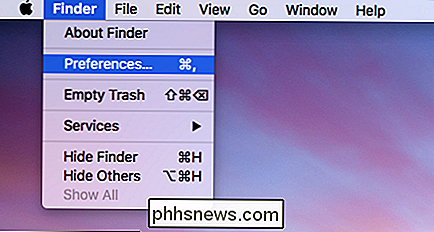
Nelle preferenze del Finder, annota l'area "Mostra nuove finestre del Finder:" e fai clic per accedere il menu a discesa.
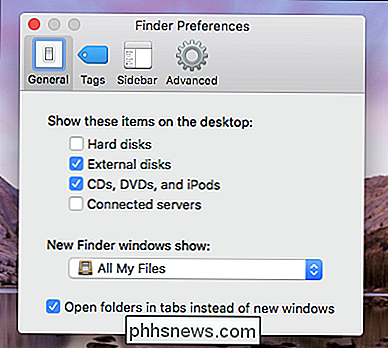
Come detto in precedenza, il percorso predefinito è "Tutti i miei file", ma in questo esempio lo cambieremo nella nostra cartella Dropbox, quindi faremo clic su "Altro".
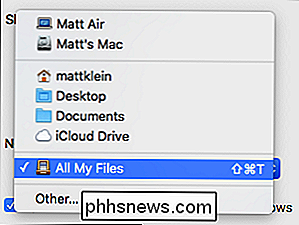
Ora navigheremo alla nostra posizione Dropbox e fare clic su "Scegli" quando lo avremo trovato.
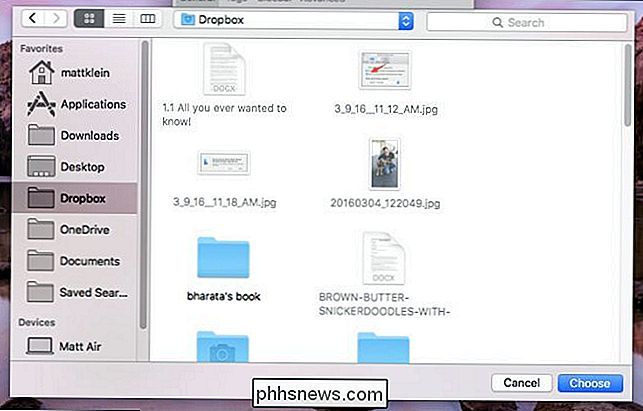
Puoi testare le cose ora facendo clic su una nuova finestra del Finder. Si aprirà su Dropbox (o qualsiasi altra posizione tu selezioni come predefinito).
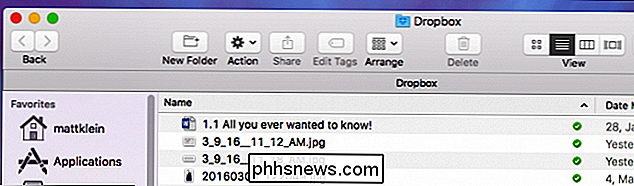
Pensiamo che troverai molto più conveniente di dover sempre cambiare posizione quando apri il Finder. Certo, hai ancora intenzione di andare in altre posizioni sul tuo computer, ma almeno ora il Finder si aprirà in quella posizione in cui ritieni che di solito tenti di aprire prima.

Perché ci sono due file desktop.ini sui desktop di Windows?
Se hai mai avuto file di sistema nascosti impostati per la visualizzazione sul tuo sistema Windows, probabilmente avrai notato una coppia di "matching" dei file desktop.ini sul desktop. Perché ci sono due di loro? Il post di Q & A di SuperUser di oggi contiene le risposte alla domanda di un lettore confuso.

Come si determina quale tipo di unità (HDD o SSD) si dispone con Windows 8 o 10?
Quando si è appena ricevuto un computer piacevole senza documentazione hardware, come si fa a sapere che tipo di unità ha senza aprirlo? Il post di Q & A di SuperUser di oggi fornisce alcune soluzioni rapide e semplici per aiutare il lettore a trovare le informazioni di cui ha bisogno. La sessione di domande e risposte di oggi ci viene fornita da SuperUser, una suddivisione di Stack Exchange, un raggruppamento di siti Web di domande e risposte .



